出勤簿を作ってみよう
Step 2 作成前の入力値のチェック
作成前に正常に設定値が入力されているかチェックします。
チェックする項目は、作成年度と名前です。
入力されていない場合や、不正な場合はエラーメッセージが表示され、処理を中断します。
チェックする項目は、作成年度と名前です。
入力されていない場合や、不正な場合はエラーメッセージが表示され、処理を中断します。
Homeに戻る > Excelでアプリケーションソフト3 > 出勤簿ソフト
実行画面
■作成前のチェック画面です。作成年度が入力されていない場合、「作成する年度を入力してください」とメッセージが表示されます。
又、入力値が不正な場合、「作成年度が不正です」とメッセージが表示されます。
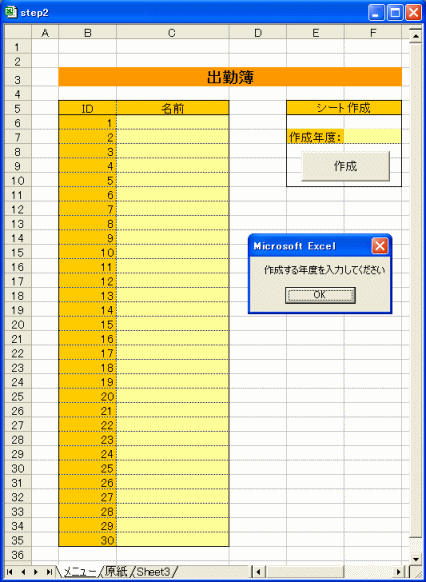
名前が入力されていない場合、「名前を入力してください」とメッセージが表示されます。
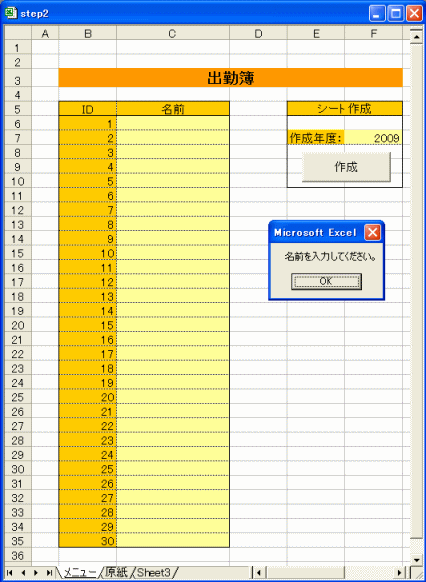
実行VBAコード
Option Explicit
'年の入力値のチェック
Private Function ExYearCheck(sy As String) As Boolean
Dim s1 As String
'1月1日
s1 = sy & "/" & "01/01"
'IsDate関数で確認
If IsDate(s1) = False Then
'NG
ExYearCheck = False
MsgBox "作成年度が不正です"
Else
'OK
ExYearCheck = True
End If
End Function
Private Sub CommandButton1_Click()
Dim last As Long
If Range("F7") = "" Then
MsgBox "作成する年度を入力してください"
Range("F7").Activate
Exit Sub
End If
'作成年度をチェック
If ExYearCheck(Range("F7")) = False Then
Range("F7").Activate
Exit Sub
End If
'名前の最終行を調べる
last = Sheets("メニュー").Range("C65536").End(xlUp).Row
'名前が入力されていない
If last = 5 Then
MsgBox "名前を入力してください。"
Range("C6").Activate
Exit Sub
End If
End Sub
'年の入力値のチェック
Private Function ExYearCheck(sy As String) As Boolean
Dim s1 As String
'1月1日
s1 = sy & "/" & "01/01"
'IsDate関数で確認
If IsDate(s1) = False Then
'NG
ExYearCheck = False
MsgBox "作成年度が不正です"
Else
'OK
ExYearCheck = True
End If
End Function
Private Sub CommandButton1_Click()
Dim last As Long
If Range("F7") = "" Then
MsgBox "作成する年度を入力してください"
Range("F7").Activate
Exit Sub
End If
'作成年度をチェック
If ExYearCheck(Range("F7")) = False Then
Range("F7").Activate
Exit Sub
End If
'名前の最終行を調べる
last = Sheets("メニュー").Range("C65536").End(xlUp).Row
'名前が入力されていない
If last = 5 Then
MsgBox "名前を入力してください。"
Range("C6").Activate
Exit Sub
End If
End Sub
Homeに戻る > Excelでアプリケーションソフト3 > 出勤簿ソフト
■■■
このサイトの内容を利用して発生した、いかなる問題にも一切責任は負いませんのでご了承下さい
■■■
当ホームページに掲載されているあらゆる内容の無許可転載・転用を禁止します
Copyright (c) Excel-Excel ! All rights reserved